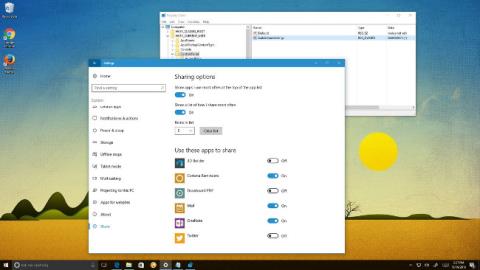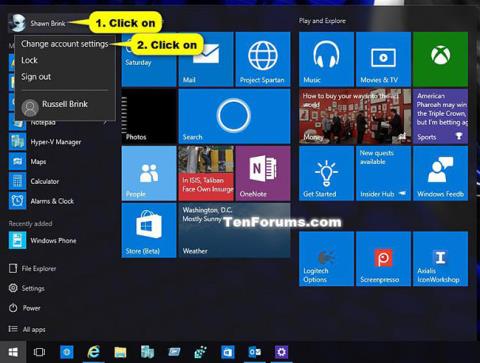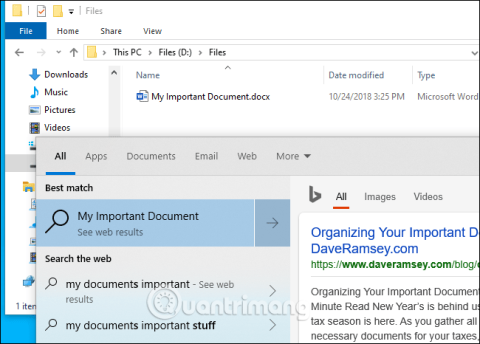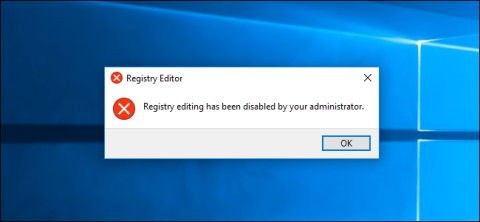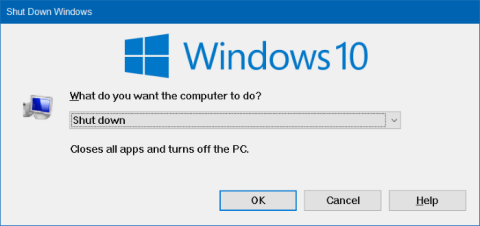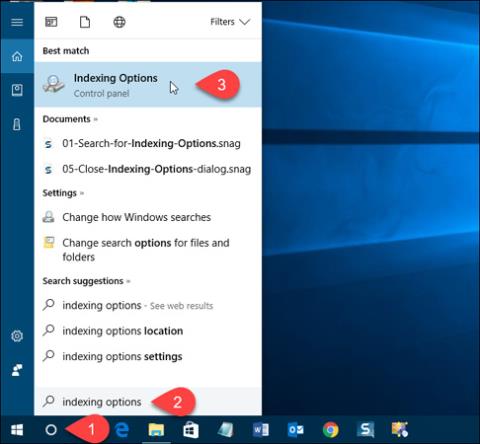Jak zabránit zhroucení a zamrznutí Discordu ve Windows 10/11

Zatímco Discord po většinu času běží hladce, občas se můžete setkat s problémem, ze kterého vás bolí hlava, když se snažíte zjistit, jak jej vyřešit.
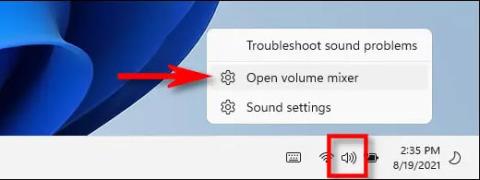
Při používání Windows 11 možná budete muset nastavit přepínání zvukového vstupu mezi několika mikrofony připojenými k počítači pro pracovní nebo zábavní účely. Naštěstí lze tento proces v systému Windows 11 provést poměrně snadno. Pojďme to zjistit přímo zde:
Vyberte mikrofonní vstup na hlavním panelu
Nejrychlejší způsob, jak si vybrat mezi různými mikrofonními vstupy ve Windows 11, je použít skrytou zkratku na hlavním panelu. Nejprve klikněte pravým tlačítkem myši na ikonu hlasitosti (reproduktoru) na hlavním panelu. V malé nabídce, která se objeví, vyberte „ Otevřít směšovač hlasitosti “.
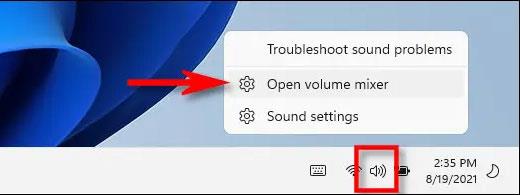
Okamžitě budete přesměrováni na stránku Systém > Zvuk > Nastavení směšovače hlasitosti v aplikaci Nastavení systému Windows. Zde v části „ Vstupní zařízení “ klikněte na rozevírací nabídku a z dostupného seznamu vyberte mikrofon, který chcete použít.
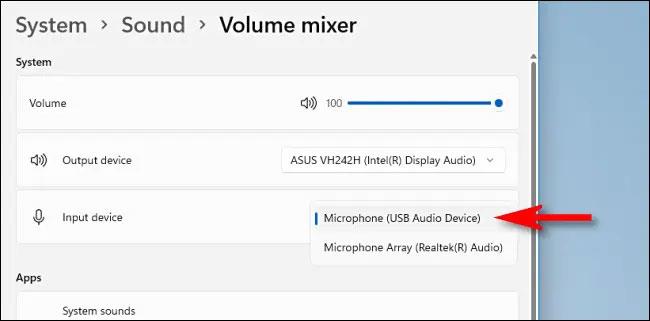
Poté zavřete Nastavení a vše je připraveno.
Vyberte mikrofonní vstup z Nastavení systému Windows
Samozřejmě si také můžete snadno upravit nastavení mikrofonního vstupu v aplikaci Nastavení ve Windows 11. Metoda je v zásadě podobná metodě použití hlavního panelu výše.
Nejprve otevřete aplikaci Nastavení stisknutím kombinace kláves Windows + i . Když se otevře okno Nastavení, podívejte se na seznam vlevo a klikněte na „Systém“ a poté vyberte „ Zvuk “.
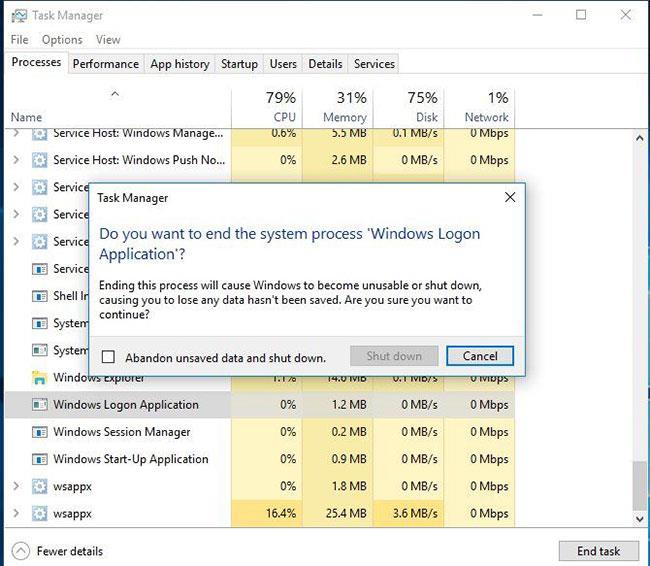
Na obrazovce nastavení zvuku systému přejděte dolů do části „ Vstup “. V části „ Vyberte zařízení pro mluvení nebo nahrávání “ klikněte na kruhový přepínač vedle možnosti mikrofonu nebo vstupního zařízení, které chcete použít.
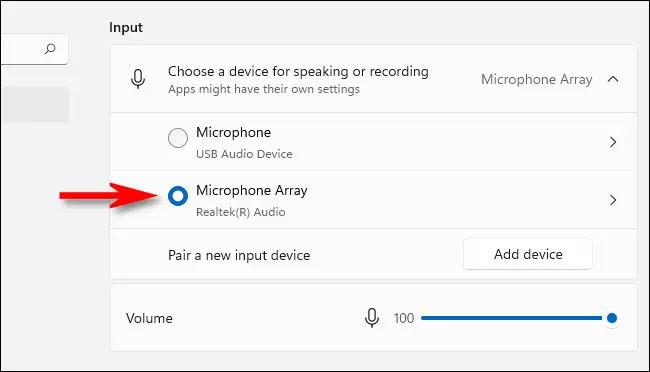
Pokud mikrofon, který chcete vybrat, není v tomto seznamu, zkuste jej odpojit a znovu připojit (pokud je to možné), restartovat počítač nebo zkontrolovat, zda je nainstalován odpovídající ovladač mikrofonu.
Pokud navíc potřebujete upravit vstupní hlasitost mikrofonu nebo připojeného zvukového zařízení, použijte posuvník „ Hlasitost “ přímo pod seznamem pro výběr mikrofonu. Nyní zavřete Nastavení – vaše změny se uloží. Hodně štěstí!
Zatímco Discord po většinu času běží hladce, občas se můžete setkat s problémem, ze kterého vás bolí hlava, když se snažíte zjistit, jak jej vyřešit.
Pokud Předčítání nepoužíváte nebo chcete používat jinou aplikaci, můžete jej snadno vypnout nebo zakázat.
Windows přichází s tmavým motivem, který zlepšuje celkovou estetiku systému. Tato možnost je však omezená a nemusí mít vliv na některé aplikace.
Zatímco čekáte, až Microsoft oficiálně zavede Copilota do Windows 10, můžete tuto službu chatbota AI zažít brzy pomocí nástrojů třetích stran, jako je ViveTool.
Živé přepisy pomáhají všem, včetně neslyšících nebo nedoslýchavých, lépe porozumět zvuku zobrazením titulků toho, co se říká.
Tato příručka vám ukáže, jak úplně resetovat součásti a zásady služby Windows Update na výchozí nastavení v systému Windows 11.
Mnoho uživatelů má problémy s instalací nástroje pro úpravu videa Clipchamp prostřednictvím obchodu Microsoft Store. Pokud máte stejný problém a chcete si nainstalovat a vyzkoušet tento bezplatný nástroj pro úpravu videa, nebojte se!
Gigabyte se stává dalším výrobcem počítačových komponent, který oznámil seznam modelů základních desek, které podporují kompatibilitu a bezproblémový upgrade na Windows 11.
Běžným problémem mezi nimi je, že po povolení Hyper-V v systému Windows 11 není možné zavést systém na zamykací obrazovku.
Ovladače hardwarových zařízení v počítači se používají pro komunikaci hardwaru s operačním systémem.
Místní zásady zabezpečení je výkonná funkce v systému Windows, která umožňuje řídit zabezpečení počítačů v místní síti.
Paint Cocreator je funkce vložená do aplikace Microsoft Paint. Může vytvářet více verzí obrázků pomocí DALL-E, systému umělé inteligence založeného na zadaném textu.
Ať už si chcete procvičit řeč, ovládat cizí jazyk nebo vytvořit podcast, nahrávání zvuku na počítači s Windows 11 je jednoduchý proces.
Spořič baterie je jednou z užitečných vestavěných funkcí systému Windows 11.
V některých situacích budete muset restartovat počítač se systémem Windows 11, abyste opravili problémy, nainstalovali aktualizace, dokončili proces instalace nebo provedli některé další nezbytné úkoly.
Vytvoření vlastního plánu napájení pro vás nemusí být neobvyklé, pokud Windows používáte mnoho let. Věděli jste ale, že v systému Windows můžete importovat a exportovat plány napájení?
Prostřednictvím bezpečnostní funkce nazvané Dynamic Lock můžete snadno nastavit svůj počítač tak, aby se automaticky bezpečně uzamkl, když opustíte pracoviště, aniž byste museli úplně vypnout systém.
Windows 11 přichází s pokročilým nastavením nazvaným Hardware Accelerated GPU Scheduling, které může zvýšit výkon her a videa optimalizací výkonu GPU na PC.
Ve Windows 10 je změna výchozího webového prohlížeče v systému velmi snadná a rychlá pomocí několika kliknutí. U Windows 11 se však věci trochu zkomplikují.
I když bezpečnostní opatření často vyžadují heslo. Ale co kdybyste se mohli připojit ke vzdálené ploše bez hesla?
Ve Windows 10 je integrována funkce Sdílet stránku. Z nějakého důvodu je však tato funkce skryta v aplikaci Nastavení. Pokud chcete upravit plovoucí nabídku, když kliknete na tlačítko Sdílet v Microsoft Edge, v aplikaci Windows Store nebo v Průzkumníku souborů, můžete povolit skrytou funkci sdílení stránky v aplikaci Nastavení Windows. Chcete-li to provést, přečtěte si níže uvedený článek od Tips.BlogCafeIT.
Pokud jste ke svému účtu nebo k některému z místních účtů v počítači nepřidali heslo a chcete jej nyní chránit heslem, můžete tak učinit.
Změna obrázku avatara ve Windows 10 na vlastní fotografii nebo zcela nový styl vám pomůže rozlišit uživatelské účty na vašem počítači.
Nastavení kódu PIN systému Windows 10 je jedním z bezpečných a účinných způsobů ochrany počítače. PIN kód však bude omezen na minimálně 4 znaky a maximálně 10 znaků. Jak tedy upravit krátkost a délku Windows 10 PIN kódu.
Pokud se vám nelíbí biometrické zabezpečení a chcete se znovu přihlásit ke svému účtu Windows pomocí známého hesla, co byste měli dělat?
Aktualizace Windows 10 May 2019 Update konečně přidala možnost prohledávat všechny soubory přímo z nabídky Start. Zde je návod, jak jej zapnout, abyste prohledávali soubory rychleji a snadněji.
Registr je hierarchická databáze, která ukládá hodnoty parametrů v oknech a aplikacích a službách běžících na operačním systému Windows. Předpokládejme, že z nějakého důvodu, například nechcete, aby ostatní přistupovali k editoru Reigstry a upravovali některá nastavení v systému Windows, můžete Editor registru zakázat. V níže uvedeném článku vás Tips.BlogCafeIT provedou, jak zakázat Editor registru ve Windows 10 / 8 / 7.
Na předchozích verzích Windows (Windows 7, XP, Vista...) je spouštění a vypínání počítače poměrně jednoduché a snadno proveditelné. Ve Windows 8 a 10 však tento proces není vůbec jednoduchý. Zejména uživatelé Windows 10 často tráví spoustu času hledáním, kde se nacházejí tlačítka Restartovat a Vypnout.
Ve Windows 10 vám pole Cortana nebo Windows Search pomůže prohledat všechny soubory a složky v počítači. Pokud však nechcete, aby ostatní viděli určité soubory nebo složky, můžete je skrýt ve výsledcích vyhledávání Windows. Podívejme se, jak skrýt složku, aby se nezobrazovala ve výsledcích hledání Průzkumníka souborů, Cortany nebo v sekci Hledat na hlavním panelu!
Zde jsou některé z nejlepších čteček elektronických knih pro Windows 10 na současném trhu.